IPhone veya iPad'de Uygulama Gizlilik Raporu Nasıl Çalıştırılır
Elma Iphone Ios Kahraman / / January 05, 2022

Son Güncelleme Tarihi

iPhone veya iPad'inizde iOS veya iPadOS 15.2 çalıştırıyorsanız, uygulamalarınızın arka planda neler yaptığını keşfetmek için bir Uygulama Gizlilik Raporu çalıştırabilirsiniz.
Apple, iPhone'larda uygulama verilerinin toplanmasıyla ilgili şeffaflık düzeyini artırmaya yardımcı olmak için şunları tanıttı: App Store Gizlilik Etiketleri iOS ve iPadOS 14 ile. Gizlilik etiketleri, yiyecekler için beslenme etiketleri gibidir, bunun yerine uygulamalar içindir. Bir uygulamanın iPhone veya iPad'inizde erişebildiği erişim hakkında bilgi edinmenin kolay bir yolunu sağlarlar.
Şimdi, Apple ile bir adım daha ileri gitti Uygulama Gizlilik Raporları iOS ve iPadOS 15.2 ve sonraki sürümlerinde. Adından da anlaşılacağı gibi, bu, bir uygulamanın verilerini ve sensör erişimini, ağ etkinliğini, web sitesi etkinliğini ve diğer hassas verileri kaydeder. Bu, bir uygulamanın cihazınızda ne kadar müdahaleci olduğunu hızlı bir şekilde kontrol etmenize ve gizliliğinizi geliştirmek için adımlar atmanıza olanak tanır.
iPhone veya iPad'inizde bir Uygulama Gizlilik Raporu çalıştırmak istiyorsanız, yapmanız gerekenler burada.
iPhone veya iPad'de Uygulama Gizlilik Raporları Nasıl Çalıştırılır
iPhone veya iPad'inizde bir Uygulama Gizlilik Raporu çalıştırmak için aşağıdaki adımları kullanın:
- iPhone veya iPad'inizde, Ayarlar uygulama.
- Şu yöne rotayı ayarla Gizlilik > Uygulama Gizlilik Raporu.
- öğesine dokunun. Uygulama Gizlilik Raporunu Açın buton.
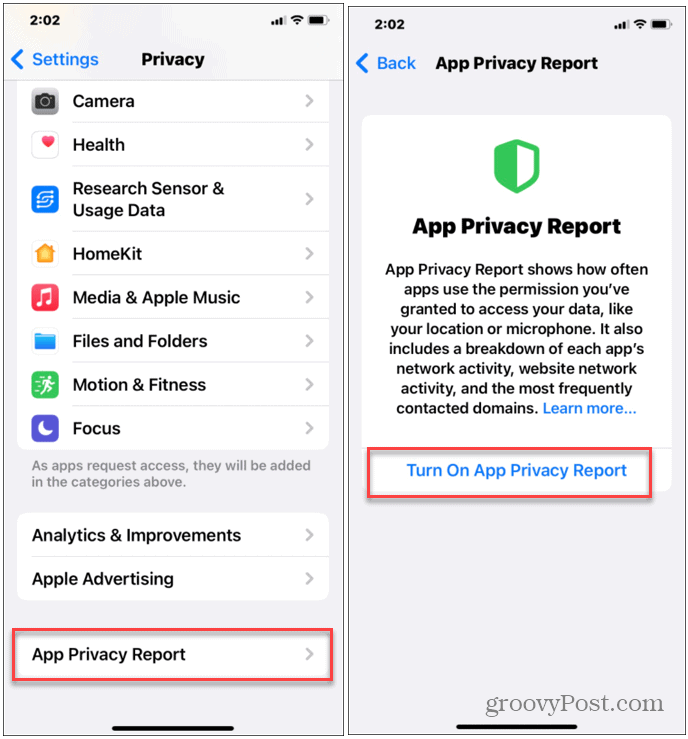
Uygulama Gizliliği Raporu özelliğinin birkaç gün boyunca çalışması ve arka planda uygulama etkinliği verilerini toplaması amaçlanmıştır. Etkinleştirdikten sonra en az bir hafta bırakın ve cihazınızı normal şekilde kullanın.
Tam bir rapor almak için gereken süre, sahip olduğunuz uygulama sayısına ve bunları ne sıklıkta kullandığınıza bağlı olarak değişecektir. Daha uzun süre çalışır durumda tutmak, Apple cihazınızdaki uygulama etkinliğinin en iyi analizini sağlar.
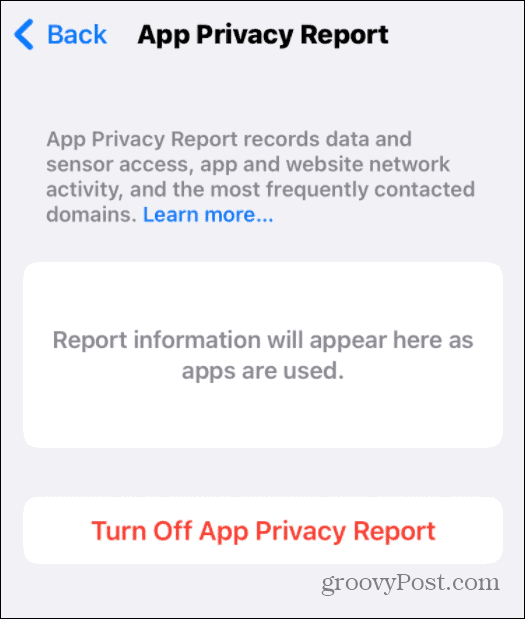
iPhone ve iPad'de Uygulama Gizlilik Raporu Verilerini Analiz Etme
Tam bir rapor almak biraz zaman alabilir, ancak uygulama etkinliği bilgilerinin ilk kümesinin raporda birikmeye başladığını görmeye başlamalısınız. Birkaç uygulamayı açtıktan sonra bazı bulguları önizleyebilirsiniz.
Uygulama Gizlilik Raporunuzu görüntülemek için, Ayarlar uygulamasına basın, ardından Gizlilik > Uygulama Gizlilik Raporu. Göreceğiniz bulgular, aşağıdakiler de dahil olmak üzere farklı kategorilerde görünecektir:
- Veri ve Sensör Erişimi: Bu, kamera ve mikrofon dahil olmak üzere son yedi gün içinde telefonunuzun donanımına hangi uygulamaların eriştiğini size gösterecektir. Ayrıca hangi uygulamaların cihazınızın depolama verilerine, medya kitaplığına ve daha fazlasına eriştiğini de gösterir. Uygulamanın erişim süresi de dahil olmak üzere ek bilgileri görmek için listeden bir öğeye dokunun.
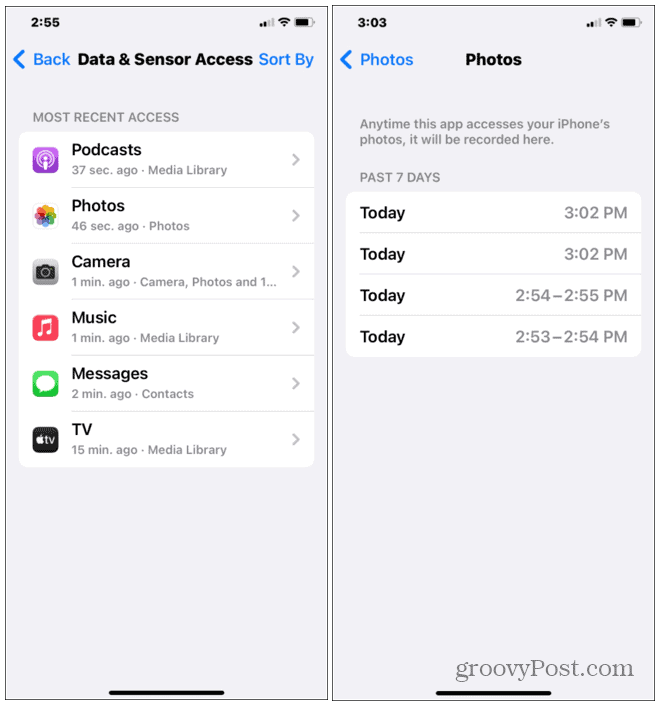
- Uygulama Ağı Etkinliği: İnternete veya yerel ağ hizmetlerine erişen hangi uygulamaları kullandığınızı göreceksiniz. Tam olarak erişilen alan adlarını görüntülemek için listelenen uygulamalardan birine dokunun.
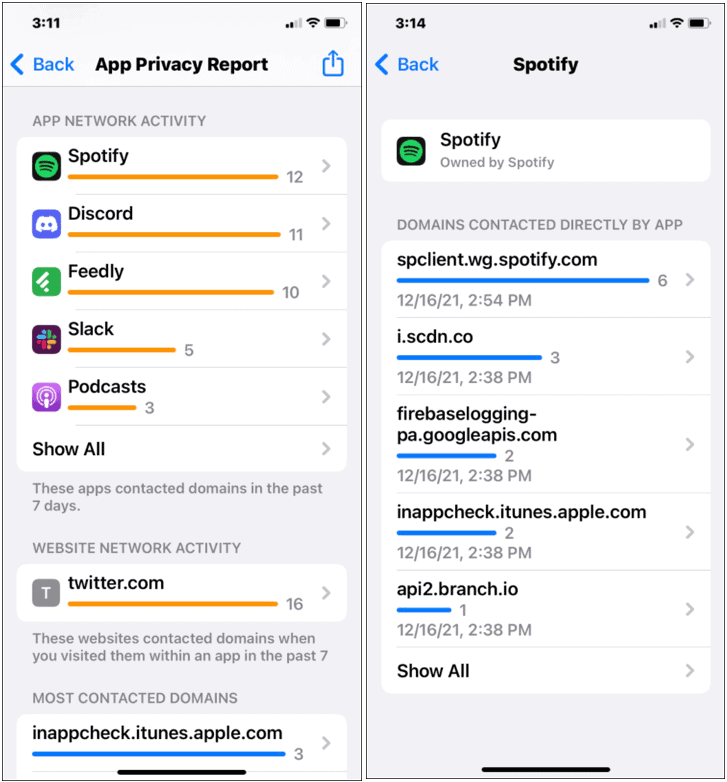
- Web Sitesi Ağı Etkinliği: Web sitesi ağ etkinliği bölümü, ziyaret ettiğiniz web sitelerinin eriştiği hizmetleri gösterecektir. Örneğin, kullanım verilerinizi bir üçüncü taraf hizmetine bildiren bir web sitesini ziyaret ederseniz, hem web sitesi hem de hizmet burada görünür. Ziyaret ettiğiniz sitelerin ve kullanılan web tarayıcısının iletişim kurduğu alanların tam listesini görüntülemek için listedeki bir siteye dokunun.
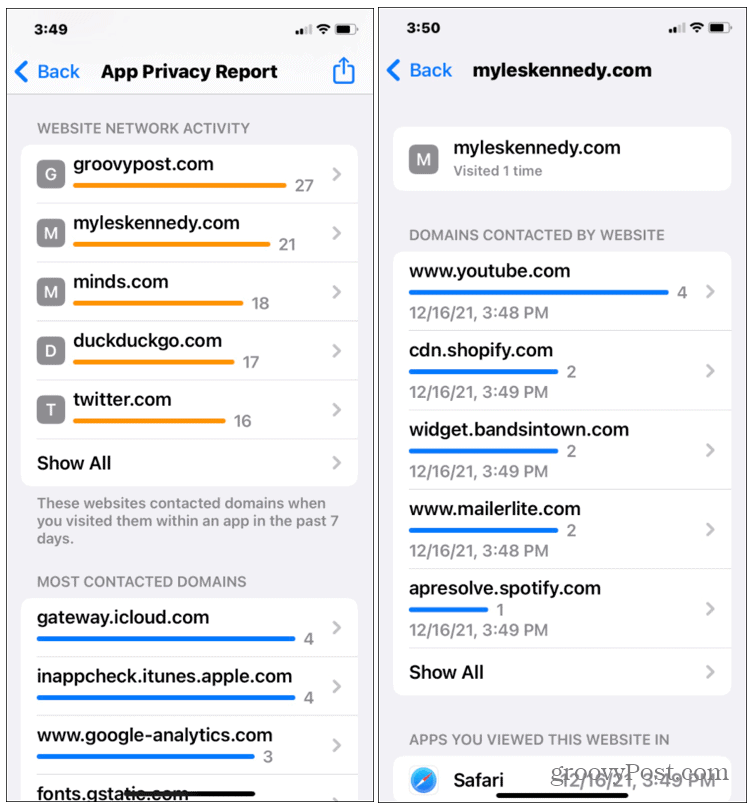
- En Çok İletişime Geçilen Etki Alanları: Bu bölüm, son yedi gün içinde cihazınızdan en çok iletişim kurulan alan adlarının bir listesini görüntüler. Hangi uygulamaların o alanla ne zaman iletişim kurduğunu görmek için listelenen bir alana dokunun.
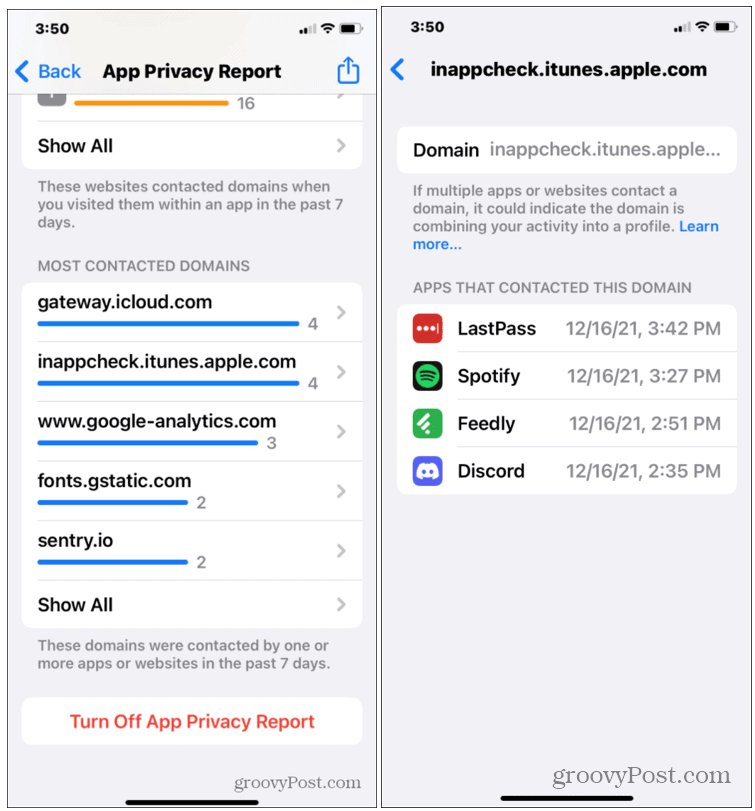
iPhone veya iPad'de Uygulama Gizlilik Raporları Nasıl Devre Dışı Bırakılır
Toplanan verilerin düzeyi konusunda endişeleriniz varsa Uygulama Gizlilik Raporlarını devre dışı bırakabilirsiniz. Rapor tarafından daha önce toplanan tüm bilgileri kaybedeceğinizi unutmamak önemlidir, bu nedenle önce kaydetmek istediğiniz her şeyi kaydedin.
iPhone veya iPad'de Uygulama Gizlilik Raporlarını devre dışı bırakmak için:
- Aç Ayarlar uygulama.
- İçinde Ayarlar, musluk Gizlilik > Uygulama Gizliliği raporu.
- Altta, simgesine dokunun. Uygulama Gizlilik Raporunu Kapatın.
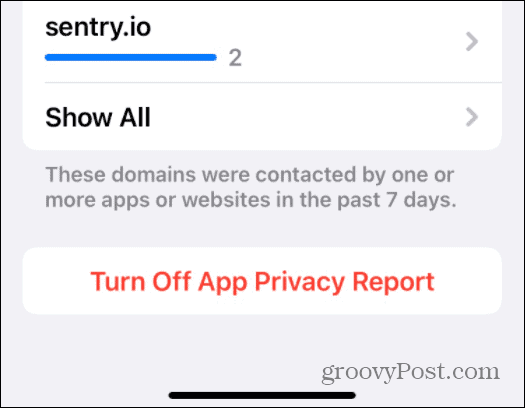
Apple Cihazlarında Verilerinizi İzleme
iOS/ıpados 15.2 ve üzeri sürümlerdeki Uygulama Gizlilik Raporu özelliği, cihazınızdaki uygulamaların verilerinizi nasıl işlediğini görmenizi sağlar. Çalıştırdıktan sonra, bazı uygulamaların rahatınız için çok fazla veriye eriştiğini görebilirsiniz.
Daha sonra adımlar atabilirsiniz iPhone veya iPad'inizde reklam izlemeyi engelleyin veya gerekirse verilerinizi kötü niyetli olarak günlüğe kaydeden uygulamaları engelleyin veya kaldırın. Android çalıştırıyorsanız, şunları yapabilirsiniz: Android uygulamalarında gömülü izleyicileri kontrol edin Cihazınızda araya giren uygulamaları bulmak ve kaldırmak için.
Windows 11 Ürün Anahtarınızı Nasıl Bulunur?
Windows 11 ürün anahtarınızı aktarmanız veya yalnızca temiz bir işletim sistemi yüklemesi yapmanız gerekiyorsa,...
Google Chrome Önbelleği, Çerezler ve Tarama Geçmişi Nasıl Temizlenir?
Chrome, çevrimiçi tarayıcı performansınızı optimize etmek için tarama geçmişinizi, önbelleğinizi ve çerezlerinizi depolama konusunda mükemmel bir iş çıkarır. Onun nasıl...
Mağaza İçi Fiyat Eşleştirme: Mağazada Alışveriş Yaparken Çevrimiçi Fiyatlar Nasıl Alınır
Mağazadan satın almak, daha yüksek fiyatlar ödemeniz gerektiği anlamına gelmez. Uygun fiyat garantisi sayesinde alışverişlerinizde online indirimlerden yararlanabilirsiniz...
Dijital Hediye Kartı ile Disney Plus Aboneliği Nasıl Hediye Edilir
Disney Plus'tan keyif alıyorsanız ve bunu başkalarıyla paylaşmak istiyorsanız, Disney+ Gift aboneliğini nasıl satın alacağınız aşağıda açıklanmıştır...



